Manuel de service RaySafe i2 Installation et maintenance © 2013.01 Unfors RaySafe 5001075-C Tous droits réservés. Toute reproduction ou transmission en totalité ou en partie, sous quelque forme ou par quelque moyen que ce soit, électronique, mécanique ou autre, est interdite sans le consentement préalable écrit du propriétaire des droits d'auteur. Manuel d'installation et de maintenance RaySafe i2 – Sommaire Sommaire Introduction......................................................................................................4 À propos du système RaySafe i2.....................................................................4 Comment le système fonctionne.................................................................... 5 À propos de ce manuel de l'utilisateur........................................................... 5 Installation.........................................................................................................7 CONTENU DE LA BOÎTE....................................................................................7 Installation de l'afficheur en temps réel..........................................................8 Installation de l'afficheur de dose.................................................................. 18 Installation du gestionnaire de dose............................................................. 19 Dosimètre et rack de dosimètres................................................................... 21 Tests de fonctionnement du système...................................................... 24 Exposition du dosimètre au rayonnement.................................................... 24 Test de l'afficheur de dose/du gestionnaire de dose .................................. 24 Test de l'afficheur en temps réel .................................................................. 25 Vérification des performances de mesure..............................................27 Mise à jour et maintenance des logiciels............................................... 28 Mise à jour du logiciel de l'afficheur en temps réel .................................... 28 Mise à jour du logiciel de l'afficheur de dose .............................................. 29 Mise à jour du logiciel du gestionnaire de dose ......................................... 29 Réétalonnage de l'écran tactile de l'afficheur en temps réel ..................... 29 Caractéristiques techniques .................................................................... 30 Afficheur en temps réel ................................................................................ 30 Dosimètre ...................................................................................................... 30 Support ........................................................................................................... 31 Rack ............................................................................................................... 31 Communication radio .................................................................................... 31 Conditions climatiques.................................................................................. 32 Formulaire des réglages de l'installation..............................................34 3 Manuel d'installation et de maintenance RaySafe i2 – Introduction Introduction À propos du système RaySafe i2 Figure 1. Présentation du système RaySafe i2 Le système RaySafe i2 peut contenir les composants suivants : • dosimètre • afficheur en temps réel • afficheur de dose (logiciel) • gestionnaire de dose (logiciel) • support (station utilisée pour connecter des dosimètres et des ordinateurs) • rack de stockage des dosimètres (stockage des dosimètres) 4 Manuel d'installation et de maintenance RaySafe i2 – Introduction Comment le système fonctionne Le dosimètre mesure et enregistre l'exposition aux rayons X toutes les secondes et transfère les données sans fil, via une communication radio, à l'afficheur en temps réel. L'afficheur en temps réel montre l'exposition à une dose en temps réel de jusqu'à huit dosimètres dans la portée. Des barres d'indication en couleur (vert, jaune, rouge) illustrent l'intensité de l'exposition actuellement reçue. La dose cumulée par personne est affichée à côté des barres d'indication en couleur. En tapant le nom d'un dosimètre, l'utilisateur peut consulter des données historiques dans des vues distinctes. Lorsque le dosimètre n'est pas utilisé, il doit être stocké dans le rack prévu à cet effet, loin de l'afficheur en temps réel. Des informations plus détaillées sur l'historique des doses peuvent être transférées depuis les dosimètres via le support connecté à un ordinateur. Les informations peuvent être visualisées à l'aide de logiciels (afficheur de dose et gestionnaire de dose). Le logiciel de l'afficheur de dose est également utilisé pour administrer les dosimètres, changer les noms des dosimètres, les couleurs et remettre à zéro l'historique des doses. Le logiciel gestionnaire de dose est un logiciel de pointe pour l'analyse, l'établissement de rapports et l'archivage des informations sur les doses. Il peut gérer plusieurs dosimètres et récupérer des informations de dose depuis plusieurs afficheurs en temps réel par l'intermédiaire du réseau de l'hôpital ou d'un périphérique de stockage USB. À propos de ce manuel de l'utilisateur Ce manuel de l'utilisateur est destiné à aider les utilisateurs à utiliser le produit décrit d'une manière sûre et efficace. Avant d'essayer d'utiliser le produit, vous devez lire ces instructions d'utilisation en notant et en observant strictement les notices AVERTISSEMENT et ATTENTION. AVERTISSEMENT AVERTISSEMENT vous avertit du risque de résultat possiblement grave, d'événement indésirable ou de danger pour la sécurité. Le non-respect d'un avertissement peut entraîner des blessures graves voire mortelles pour l'opérateur ou le patient. ATTENTION ATTENTION vous avertit quand une attention particulière est nécessaire pour une utilisation sûre et efficace du produit. Le non-respect de cette mise en garde peut entraîner des blessures mineures ou modérées ou des dommages au produit ou tout autre bien et possiblement un risque faible de blessures plus graves et/ou causer une pollution de l'environnement. REMARQUE Une remarque souligne des points inhabituels pour aider un opérateur. 5 Manuel d'installation et de maintenance RaySafe i2 – Introduction Ces Instructions d'utilisation décrivent la configuration la plus avancée du produit avec un nombre maximum d'options et accessoires. Il est possible que toutes les fonctions décrites ne soient pas disponibles sur votre produit. 6 Manuel d'installation et de maintenance RaySafe i2 – Installation Installation CONTENU DE LA BOÎTE NOTE: Le contenu dépend de la configuration achetée. BOÎTE RAYSAFE i2 • Afficheur en temps réel RaySafe i2 • Alimentation électrique de l’afficheur en temps réel • Adaptateurs de fiche d’alimentation : EU, UK, US, MCS • Attaches, courte (L200) et longue (L300) • Support mural VESA LCD • Dosimètre, 4 x RaySafe i2 • Certificat d’étalonnage du dosimètre RaySafe i2 • Support RaySafe i2 • Rack pour dosimètres RaySafe i2 • Manuels et logiciel de l’afficheur de dose RaySafe i2 • Poster de protection contre les radiations • Manuel d’installation et d’entretien RaySafe i2 BOÎTE GESTIONNAIRE DE DOSE RAYSAFE i2 Boîte d’extension. • Manuels et logiciel du gestionnaire de dose RaySafe i2 • Clé de licence du gestionnaire de dose RaySafe i2 • Support RaySafe i2 NOTE: Le câble Ethernet (pour la connexion réseau de l’afficheur en temps réel) n’est pas inclus. 7 Manuel d'installation et de maintenance RaySafe i2 – Installation Installation de l'afficheur en temps réel AVERTISSEMENT! Éteignez le système avant de commencer toute installation ou tout remplacement. REMARQUE! L'afficheur en temps réel est livré avec le logiciel nécessaire installé. REMARQUE! Dans des configurations de plusieurs afficheurs en temps réel, les afficheurs en temps réel individuels doivent être placés dans des pièces séparées. REMARQUE! La version du logiciel de l’utilisateur peut différer de celle présentée sur les captures d’écran du manuel, sans aucun changement au niveau de la fonctionnalité. Outils nécessaires Les outils suivants sont nécessaires pour monter l'afficheur en temps réel sur un mur : • un foret de maçonnerie de 8 mm ou un foret à bois de 3 mm • un tournevis cruciforme de taille moyenne • un tournevis à lame plate de taille moyenne 8 Manuel d'installation et de maintenance RaySafe i2 – Installation Interfaces de l'afficheur en temps réel 4 1 2 3 Figure 2. Les interfaces de l'afficheur en temps réel : 1 : 12 V CC, 2 : connexion Ethernet, 3 : Connexion USB, 4 : Interface VESA 75 Montage de l'afficheur en temps réel Le kit de support mural contient : • une plaque de montage mural VESA 75 • une plaque de montage pour l'afficheur en temps réel VESA 75 • des vis de fixation et des chevilles pour les plaques de montage mural Suivez les instructions ci-dessous pour monter l'afficheur en temps réel sur un mur : 1. Montez la plaque de fixation VESA 75 de l'afficheur en temps réel sur l'afficheur en temps réel en utilisant les vis fournies avec l'afficheur en temps réel. Utilisez 8 rondelles. 2. Placez la plaque de montage mural VESA 75 sur le mur et marquez l'emplacement des vis de montage à travers les trous de montage de la plaque. 9 Manuel d'installation et de maintenance RaySafe i2 – Installation 3. Percez les trous comme indiqué, en utilisant le foret de maçonnerie ou à bois, le cas échéant. 4. Montez la plaque de montage mural VESA 75 sur le mur à l'aide des vis et des chevilles fournies. 5. Positionnez l'afficheur en temps réel avec sa plaque de montage sur la plaque de montage murale. Alimentation électrique Un adaptateur d'alimentation de 12 V (Astec DPS53-M, FW7556M/12) alimente l'afficheur en temps réel. Branchez le connecteur de sortie de l'adaptateur d'alimentation à l'arrière de l'afficheur en temps réel et le câble d'alimentation sur une prise de courant électrique à la terre. Vous pouvez utiliser les attaches fournies pour attacher l’adaptateur d’alimentation si nécessaire. Avertissement Pour éviter tout risque de choc électrique, l'afficheur en temps réel doit être connecté uniquement à un réseau d'alimentation avec terre de protection. ATTENTION ! La batterie de l'afficheur en temps réel ne doit pas être remplacée en raison du risque d'explosion si elle est remplacée par une batterie de type incorrect. ATTENTION ! La prise électrique doit être située près de l'afficheur en temps réel et être facilement accessible. Interface Ethernet L'interface Ethernet est utilisée uniquement avec l'application du gestionnaire de dose. Effectuez les étapes suivantes pour connecter l'afficheur en temps réel au réseau de l'hôpital : 1. Connectez un câble Ethernet (non compris dans la boîte) au réseau de l’hôpital. 2. Branchez le câble Ethernet au connecteur Ethernet à l'arrière de l'afficheur en temps réel. Configuration de l'afficheur en temps réel Suivez les instructions ci-dessous pour entrer dans la vue des réglages de l'afficheur en temps réel : 1. Tapez sur le symbole du menu des réglages dans le coin supérieur gauche de la vue en ligne. 2. Entrez les valeurs de configuration en tapant sur les boutons dans les menus respectifs. REMARQUE ! Effectuez tous les réglages de configuration de l'afficheur en temps réel dans le menu des Réglages du système. 10 Manuel d'installation et de maintenance RaySafe i2 – Installation Menu des Réglages utilisateur Figure 3. Le menu des Réglages utilisateur se compose d'un écran. Ajustez le niveau du rétroéclairage de l'écran en déplaçant la barre horizontalement. Cette modification prend effet immédiatement. 11 Manuel d'installation et de maintenance RaySafe i2 – Installation Menu des Paramètres Admin. Le menu des Paramètres Admin. se compose de quatre écrans. Accédez à ces écrans en tapant sur les boutons fléchés dans le coin inférieur droit de chaque écran. Menu de l'emplacement et du nom de l'afficheur en temps réel Figure 4. Le menu de l'emplacement et du nom de l'afficheur en temps réel. Entrez le nom et l'emplacement de l'afficheur en temps réel. Ces informations sont utilisées pour identifier l'afficheur en temps réel pour qu'il puisse être trouvé dans le gestionnaire de dose. Entrez le nom du centre de service et le numéro de votre revendeur local de systèmes RaySafe i2. Figure 5. La zone de notification dans la vue d'ensemble de la dose personnelle Les coordonnées du centre de service apparaissent dans la zone de notification, du côté gauche dans la vue d'ensemble de la dose personnelle. 12 Manuel d'installation et de maintenance RaySafe i2 – Installation Menu Slots réservés Figure 6. Le menu Slots réservés. Il s'agit d'un paramètre facultatif que vous pouvez utiliser pour réserver un certain nombre de slots dans la vue en ligne pour les rôles cliniques médecin, infirmier et technicien. Si, par exemple, vous avez réservé trois slots pour les médecins, mais l'afficheur en temps réel n'en détecte qu'un seul, il y aura deux emplacements vides avant l'apparition du premier infirmier. Si vous voulez réserver des slots pour des infirmiers, vous devez également réserver des slots aux médecins. Si vous voulez réserver des slots pour des techniciens, vous devez aussi réserver des slots aux médecins et aux infirmiers. Le réglage par défaut « Auto » est premier arrivé, premier servi, ce qui signifie que les dosimètres apparaîtront sur l'écran dans l'ordre selon lequel l'afficheur en temps réel les détecte, triés selon leur rôle clinique : médecin, infirmier, technicien, autre. Ce réglage est le réglage recommandé. 13 Manuel d'installation et de maintenance RaySafe i2 – Installation Menu Configuration du réseau Figure 7. Le menu de configuration du réseau. Configurez la connexion au réseau entre l'afficheur en temps réel et le gestionnaire de dose. Il est possible que vous deviez contacter le service informatique local pour obtenir l'adresse IP. Si vous modifiez ces informations, l'afficheur en temps réel nécessite un redémarrage. REMARQUE ! La configuration du réseau n'est applicable que si vous utilisez le logiciel de gestionnaire de dose. 14 Manuel d'installation et de maintenance RaySafe i2 – Installation Menu Heure et date Figure 8. Le menu Heure et date. Réglez l'heure, la date, le fuseau horaire et gérez l'heure d'été pour l'afficheur en temps réel. Pour l'heure d'été, vous pouvez choisir de la changer manuellement ou de sélectionner une région de paramètres d'heure d'été pour votre fuseau horaire. Les régions possibles disponibles pour l'heure d'été sont différentes en fonction de votre fuseau horaire actuel. Si vous choisissez de gérer l'heure d'été manuellement, vous pouvez la mettre sur l'heure d'hiver (+0 heure) ou d'heure d'été (+1 heure). Si une région est sélectionnée, le changement entre heure d'hiver/heure d'été se fera automatiquement. 15 Manuel d'installation et de maintenance RaySafe i2 – Installation Menu Réglages du système Le menu des Réglages du système se compose de trois écrans. Accédez à ces écrans en tapant sur les boutons fléchés dans le coin inférieur droit de chaque écran. Menu écran tactile et dose Figure 9. Le menu écran tactile et dose. Si l'écran tactile est désactivé dans la vue en ligne, activez-le en cochant la case de l'écran tactile. REMARQUE ! Le bouton et le menu des réglages sont toujours activés. Suivez les instructions ci-dessous pour synchroniser l'historique de dose stocké dans l'afficheur en temps réel à une mémoire USB : 1. Insérez une mémoire USB à l'arrière de l'afficheur en temps réel. 2. Appuyez sur le bouton Synch à USB. La synchronisation démarre. La synchronisation peut prendre un certain temps, en fonction de la quantité de données stockée dans l'afficheur en temps réel. Remettez à zéro l'historique de dose stocké dans l'afficheur en temps réel en appuyant sur le bouton de remise à zéro Reset. 16 Manuel d'installation et de maintenance RaySafe i2 – Installation Cochez la case Afficher la dose de procédure cumulée pour afficher une colonne avec la dose cumulée depuis la dernière pression sur le bouton de remise à zéro dans le coin inférieur droit de la vue en ligne. La dose cumulée par examen sera également remise à zéro lors du redémarrage de l'afficheur en temps réel. RemarqueLa dose cumulée par examen est uniquement enregistrée dans la mémoire de l'afficheur en temps réel. Les valeurs enregistrées dans le dosimètre ne sont pas affectées. Cochez la case Afficher les unités en rem au lieu de Sv si vous souhaitez voir toutes les mesures en rem. (Facteur de conversion 1 Sv = 100 rem si utilisé.) Menu de la portée de communication du dosimètre Figure 10. Le menu de la portée de communication du dosimètre. En Lab est le réglage par défaut de la plage de communication. Si vous avez un problème avec la communication entre le dosimètre et l'afficheur en temps réel, modifiez la plage. • Si plusieurs afficheurs en temps réel et dosimètres apparaissent sur un afficheur non désiré, sélectionnez À proximité. • Si vous avez des problèmes avec des dosimètres qui n'apparaissent pas sur l'afficheur souhaité, essayez le réglage Portée maximale. 17 Manuel d'installation et de maintenance RaySafe i2 – Installation REMARQUE ! Pour éviter que les dosimètres qui ne sont pas actuellement utilisés n'apparaissent sur un afficheur en temps réel, le rack de dosimètres doit être placé de préférence à plus de 10 mètres de l'afficheur en temps réel et non pas dans sa ligne de mire. Menu langue Figure 11. Menu langue Suivez les instructions ci-dessous pour changer la langue de l'afficheur en temps réel : 1. Choisissez votre langue préférée. Le changement prendra effet après un redémarrage, voir les étapes 2-3 ci-dessous. 2. Débranchez l'alimentation électrique. 3. Rebranchez l'alimentation électrique. Installation de l'afficheur de dose Configuration requise • Systèmes d'exploitation : Windows 7, Windows Vista ouWindows XP 18 Manuel d'installation et de maintenance RaySafe i2 – Installation • .NET 3.0 • Un port USB disponible • 1 Go de mémoire système disponible • Disque dur de 40 Go avec au moins 15 Go de mémoire disponible • Résolution d'écran recommandée d'au moins 1024 x 768 Installation Suivez les instructions ci-dessous pour installer l'application de l'afficheur de dose et le pilote du support : REMARQUE ! Ne connectez pas le support à l'ordinateur tant que l'afficheur de dose n'est pas installé correctement. 1. Connectez-vous en tant qu'administrateur local à l'ordinateur sur lequel l'afficheur de dose va être installé. 2. Insérez le CD de l'afficheur de dose dans le lecteur de l'ordinateur. L'assistant d'installation de l'afficheur de dose démarre automatiquement. 3. Suivez les instructions sur l'afficheur. 4. Cochez la case « Lancer l'afficheur de dose » pour démarrer l'application de l'afficheur de dose. La procédure d'installation se termine avec la création d'une icône pour l'afficheur de dose sur le bureau. 5. Connectez le support à l'ordinateur via le câble USB. L'afficheur de dose détecte le support en 30 secondes. Recherche de pannes Si la procédure d'installation échoue, vérifiez que : • les exigences du système sont respectées. • vous êtes connecté en tant qu'administrateur local. • il n'y a pas de version précédente de l'afficheur de dose installé sur l'ordinateur (voir “Mise à jour du logiciel de l’afficheur de dose” à la page 29). Si Windows n'installe pas automatiquement le pilote du support quand le support est connecté à un PC, vous devez l'installer manuellement. Tous les fichiers du pilote sont situés sur le CD d'installation dans le dossier « CradleDriver ». Ces fichiers sont également copiés dans le dossier d'installation de l'application lorsque l'afficheur de dose est installé. Lorsque Windows détecte un support connecté et que la boîte de dialogue sur l'installation du pilote s'affiche, choisissez d'utiliser les fichiers du pilote sur le CD ou dans le dossier d'installation de l'application. 19 Manuel d'installation et de maintenance RaySafe i2 – Installation Installation du gestionnaire de dose Configuration requise • Systèmes d'exploitation : Windows 7, Windows Vista ouWindows XP • .NET 3.5 • Un port USB disponible • 2 Go de mémoire système disponible • Disque dur de 40 Go avec au moins 15 Go de mémoire disponible • Résolution d'écran recommandée d'au moins 1280 x 1024 Installation Le gestionnaire de dose et l'afficheur en temps réel sont connectés en utilisant le réseau local de l'hôpital. Une connexion réseau peut également être établie à l'aide d'un câble croisé TP. Suivez les instructions ci-dessous pour installer l'application du gestionnaire de dose et le pilote du support : REMARQUE ! Ne connectez pas le support à l'ordinateur tant que le pilote du support n'est pas installé. 1. Connectez-vous en tant qu'administrateur local à l'ordinateur sur lequel le gestionnaire de dose va être installé. 2. Insérez le CD du gestionnaire de dose dans le lecteur de l'ordinateur. L'assistant d'installation du gestionnaire de dose démarre automatiquement. 3. Insérez la clé de licence écrite surl'étiquette sur la boîte du gestionnaire de dose. 4. Suivez les instructions sur l'afficheur. 5. Cochez la case « Lancer le gestionnaire de dose » pour démarrer l'application du gestionnaire de dose. La procédure d'installation se termine avec la création d'une icône pour le gestionnaire de dose sur le bureau. 6. Connectez le support à l'ordinateur via le câble USB. Le gestionnaire de dose détecte le support en 30 secondes. 7. Connectez l'afficheur en temps réel et le gestionnaire de dose au réseau de l'hôpital ou raccordez-les directement via un câble croisé TP. 20 Manuel d'installation et de maintenance RaySafe i2 – Installation Recherche de pannes Si la procédure d'installation échoue, vérifiez que : • les exigences du système sont respectées. • vous êtes connecté en tant qu'administrateur local. • il n'y a pas de version précédente du gestionnaire de dose installé sur l'ordinateur (voir “Mise à jour du logiciel du gestionnaire de dose” à la page 29). Si Windows n'installe pas automatiquement le pilote du support quand le support est connecté à un PC, vous devez l'installer manuellement. Tous les fichiers du pilote sont situés sur le CD d'installation dans le dossier « CradleDriver ». Ces fichiers sont également copiés dans le dossier d'installation de l'application lorsque le gestionnaire de dose est installé. Lorsque Windows détecte un support connecté et que la boîte de dialogue de l'installation du pilote s'affiche, choisissez d'utiliser les fichiers du pilote sur le CD ou dans le dossier d'installation de l'application. Dosimètre et rack de dosimètres Vérifiez auprès de l'organisation locale où les dosimètres seront stockés. Ce doit être un endroit à l'extérieur de la salle de radiographie pour empêcher l'enregistrement de dose de rayons X lorsque les dosimètres ne sont pas utilisés. Un rack de dosimètres peut accueillir 5 dosimètres et être monté, par exemple, sur le mur de la salle de commande. Figure 12. Montage du rack de dosimètres 1. Montez le rack sur le mur avec 2 vis. 2. Encliquetez les dosimètres. 21 Manuel d'installation et de maintenance RaySafe i2 – Installation RemarquePour éviter que les dosimètres qui ne sont pas actuellement utilisés n'apparaissent sur un afficheur en temps réel, le rack de dosimètres doit être placé de préférence à plus de 10 mètres de l'afficheur en temps réel et non pas dans sa ligne de mire. Configurez le dosimètre dans le gestionnaire de dose ou l'afficheur de dose Figure 13. La boîte de dialogue des options du dosimètre Suivez les étapes suivantes pour configurer un dosimètre : 1. Mettez le dosimètre dans le support. En quelques secondes, l'afficheur de dose/le gestionnaire de dose détecte le dosimètre. 2. L'afficheur de dose/le gestionnaire de dose commence le chargement de l'historique de dose du dosimètre. Suivez la progression sur la barre de progression dans le coin inférieur gauche. 3. Ouvrez la boîte de dialogue des options du dosimètre. Appuyez sur l'onglet Réglages et effectuez les réglages suivants : • Réglez le mode d'alimentation du dosimètre sur On. Cela démarre la communication radio et le dosimètre est prêt à commencer l'enregistrement des données de dose. 22 Manuel d'installation et de maintenance RaySafe i2 – Installation • Réglez le mode de l'afficheur en temps réel sur Afficher, ce qui fait apparaître le dosimètre sur les afficheurs en temps réel. • Vérifiez que les paramètres de temps de Windows sur le PC sont corrects. Synchronisez l'horloge du dosimètre avec l'horloge de l'ordinateur. (Assurez-vous de faire cela pour tous les dosimètres dans un seul laboratoire pour les synchroniser.) • Sélectionnez RAZ historique de dose. • Vérifiez que l'état de la batterie est vert ou orange. • Appuyez sur l'onglet Information, puis sélectionnez le Symbole affiché correspondant à la couleur réelle du dosimètre. • Appuyez sur le bouton Enregistrer. 4. Attendez quelques secondes avant de retirer le dosimètre du support après avoir enregistré les modifications. AVERTISSEMENT ! Mettez toujours hors tension (OFF) les dosimètres avant le transport. 23 Manuel d'installation et de maintenance RaySafe i2 – Tests de fonctionnement du système Tests de fonctionnement du système Nous vous recommandons d'effectuer ces tests pour vérifier que le système RaySafe i2 est installé et configuré correctement. Exposition du dosimètre au rayonnement Suivez ces étapes afin d'exposer un dosimètre à un rayonnement diffusé dans les autres tests décrits cidessous : 1. Placez le dosimètre à l'extérieur du faisceau primaire, à proximité d'un fantôme placé dans le faisceau de rayons X, de sorte que le dosimètre reçoive un rayonnement diffusé. Assurez-vous que le dosimètre est à portée d'un afficheur en temps réel. REMARQUE ! Gardez le dosimètre en dehors du faisceau primaire de rayons X. 2. Exposez le dosimètre au rayonnement diffusé pendant une minute, en allumant la machine à rayons X. Test de l'afficheur de dose/du gestionnaire de dose Suivez les instructions ci-dessous pour vérifier que l'afficheur de dose détecte le dosimètre : 1. Exposer un dosimètre à un rayonnement diffusé (voir “Exposition du dosimètre au rayonnement” à la page 24). 2. Connectez le support au PC comportant l'afficheur de dose/le gestionnaire de dose. 3. Mettez le dosimètre dans le support. L'afficheur de dose/le gestionnaire de dose détecte le dosimètre en quelques secondes. Veillez à ce que le dosimètre et les données de dose soient présentés dans la fenêtre principale (voir la figure ci-dessous). 24 Manuel d'installation et de maintenance RaySafe i2 – Tests de fonctionnement du système Figure 14. Données de dosimètre dans l'afficheur de dose Test de l'afficheur en temps réel Test de la vue en ligne Suivez les instructions ci-dessous pour vérifier que le dosimètre apparaît dans l'afficheur en temps réel : 1. Vérifiez que le dosimètre apparaît dans la vue en ligne de l'afficheur en temps réel dans les 30 secondes. 2. Exposer le dosimètre à un rayonnement (voir “Exposition du dosimètre au rayonnement” à la page 24). L'afficheur en temps réel affiche instantanément la dose (voir la figure ci-dessous). 25 Manuel d'installation et de maintenance RaySafe i2 – Tests de fonctionnement du système Figure 15. Vue en ligne de l'afficheur en temps réel : Test de la portée de communication Vérifiez que la configuration de la portée de communication du dosimètre est bien réglée, c'est-à-dire que les dosimètres stockés loin des afficheurs en temps réel n'apparaissent pas sur la vue en ligne de l'afficheur en temps réel, mais apparaissent quand ils sont approchés de l'afficheur. Voir la section “Menu de la portée de communication du dosimètre” à la page 17. REMARQUE ! Effectuez les étapes suivantes uniquement lorsque plusieurs afficheurs en temps réel sont installés. 1. Contrôlez visuellement que le dosimètre est affiché sur l'afficheur en temps réel « A ». 2. Déplacez le dosimètre à portée de l'afficheur en temps réel « B ». 3. Contrôlez visuellement que le dosimètre reste visible sur l'afficheur en temps réel « A » pendant trois minutes après le déplacement. 4. Contrôlez visuellement que le dosimètre est affiché sur l'afficheur en temps réel « B » dans les 30 secondes après qu'il a atteint la portée. 26 Manuel d'installation et de maintenance RaySafe i2 – Vérification des performances de mesure Vérification des performances de mesure Le but de ce test est de vérifier les performances de mesure des dosimètres en utilisant le rayonnement diffusé depuis les unités de diagnostic à rayons X. Unfors RaySafe recommande l'arrangement suivant : ATTENTION ! Ne vous exposez pas à des rayons X. Vous avez besoin du matériel suivant pour effectuer une vérification des performances de mesure : • Un instrument de référence mesurant Hp(10) (par exemple un dosimètre de référence connu ou un autre dispositif de mesure). • Deux fantômes PMMA 20x20x5 cm3 ou un dispositif de de diffusion similaire. • Dosimètres pour test • Afficheur en temps réel Suivez les instructions ci-dessous : 1. Placez un des fantômes sur le support du patient. 2. Placez l'autre fantôme à la même hauteur, mais à 0,5 m à côté du premier. 3. Placez le dispositif Hp(10) supplémentaire au centre du second fantôme. 4. Placez les dosimètres à tester sur le fantôme autour du dispositif supplémentaire Hp(10). 5. Exposez avec un champ couvrant le premier fantôme à 80 kVp, 4 mA, pendant 60 s. Si nécessaire, ajustez la distance ou le mA pour obtenir un taux de dose de 1 à 10 mSv/h environ. 6. Comparez les lectures du dosimètre avec le Hp(10) supplémentaire. Les valeurs relevées doivent être conformes aux spécifications pour les différents compteurs. 27 Manuel d'installation et de maintenance RaySafe i2 – Mise à jour et maintenance des logiciels Mise à jour et maintenance des logiciels Une mise à jour des logiciels se compose d'une nouvelle version de l'application en question. Mise à jour du logiciel de l'afficheur en temps réel Suivez les instructions ci-dessous pour mettre à jour le logiciel de l'afficheur en temps réel : 1. Enregistrez le dossier complet « swupdate » du kit de mise à jour vers une mémoire USB. 2. Appuyez et restez sur l'écran de bienvenue qui s'affiche lors du démarrage de l'afficheur en temps réel pendant 10 secondes pour entrer dans la vue de la configuration. 3. Insérez la clé USB à l'arrière de l'afficheur en temps réel. REMARQUE ! USB. L'afficheur en temps réel peut mettre jusqu'à une minute pour détecter la mémoire 4. Tapez sur le bouton Mise à jour de l'afficheur en temps réel pour installer le nouveau logiciel. Ceci peut prendre jusqu'à deux minutes. 5. Cliquez sur le bouton OK dans la boîte de dialogue « Mise à jour réussie ». 6. Cliquez sur le bouton de démarrage de l'afficheur en temps réel. La procédure de mise à jour du logiciel permet de démarrer l'afficheur en temps réel avec la nouvelle version du logiciel. REMARQUE ! Les données de configuration et de dose de la version précédente du logiciel de l'afficheur en temps réel ne seront pas affectées par la mise à jour du logiciel. Recherche de pannes Si la procédure de mise à jour échoue, assurez-vous que le kit de mise à jour est enregistré correctement sur la mémoire USB. Si vous obtenez le message « Mémoire USB non trouvée », essayez de retirer et de remettre en place la mémoire USB. Tapez de nouveau sur le bouton Mise à jour de l'afficheur en temps réel. REMARQUE ! Si la mise à jour du logiciel échoue, l'afficheur en temps réel s'arrête à l'écran de mise à jour du logiciel lors de la prochaine mise en marche. 28 Manuel d'installation et de maintenance RaySafe i2 – Mise à jour et maintenance des logiciels Mise à jour du logiciel de l'afficheur de dose Suivez les instructions de la section “Installation de l’afficheur de dose” à la page 18 pour mettre à jour le logiciel de l'afficheur de dose. REMARQUE ! Les données de configuration et de dose de la version précédente du logiciel de l'afficheur de dose ne seront pas affectées par la mise à jour du logiciel. Recherche de pannes Si la procédure de mise à jour échoue, supprimer toutes les versions précédentes de l'application de l'afficheur de dose et ré-installez le kit de mise à jour du logiciel. REMARQUE ! Le retrait d'une version précédente de l'application de l'afficheur de dose supprime les paramètres de l'historique de dose et les mots de passe de cette version. Mise à jour du logiciel du gestionnaire de dose Suivez les instructions de la section “Installation du gestionnaire de dose” à la page 20 pour mettre à jour le logiciel du gestionnaire de dose. REMARQUE ! Les données de configuration et de dose de la version précédente du logiciel du gestionnaire de dose ne seront pas affectées par la mise à jour du logiciel. Recherche de pannes Si la procédure de mise à jour échoue, supprimez toutes les versions précédentes de l'application du gestionnaire de dose et ré-installez le kit de mise à jour du logiciel. REMARQUE ! Le retrait d'une version précédente de l'application du gestionnaire de dose supprime les paramètres de l'historique de dose et les mots de passe de cette version. Réétalonnage de l'écran tactile de l'afficheur en temps réel Si l'écran tactile ne répond pas correctement à une interaction avec l'utilisateur, un réétalonnage de l'écran tactile peut être nécessaire. Suivez les instructions ci-dessous pour effectuer un réétalonnage : 1. Appuyez et restez sur l'écran de bienvenue qui s'affiche lors du démarrage de l'afficheur en temps réel pendant 10 secondes pour entrer dans la vue de la configuration. 2. Suivez les instructions au bas de l'écran et les instructions des pages suivantes. 29 Manuel d'installation et de maintenance RaySafe i2 – Caractéristiques techniques Caractéristiques techniques Afficheur en temps réel Caractéristique Mesure Poids 1,2 kg Dimensions 297x243x51 mm (lxHxD) Écran Écran tactile 10,4”, 640x480 pixels, 65 000 couleurs Alimentation électrique 12 V, 2 A (Astec DPS53-M, FW7556M/12) Mémoire 512 MB Stockage 290 heures d'historique de dose pour chacun des 50 dosimètres Durée de vie du rétroéclairage Environ 50000 heures Dissipation de chaleur maximale 25 W Réseau Ethernet 10/100 Mbps USB 1.1 hôte pour dispositif de mémoire de masse USB. Fréquence radio 868.3 MHz, 918.3 MHz, 927.9 MHz (en fonction de la configuration acquise) L'étiquette du produit est située à l'arrière de l'afficheur en temps réel. Dosimètre Caractéristique Mesure Poids 30 g Dimensions 44x45x10 mm (lxHxD) 30 Manuel d'installation et de maintenance RaySafe i2 – Caractéristiques techniques Caractéristique Mesure Fixation Clip et porte-lanière Fréquence radio 868.3 MHz, 918.3 MHz, 927.9 MHz (en fonction de la configuration acquise) L'étiquette du produit est située à l'arrière du dosimètre. Support Caractéristique Mesure Poids 50 g Dimensions 64x61x59 mm (lxHxD) Longueur de câble 1,5 m Alimentation via USB Communication avec l'ordinateur USB 2.0 L'étiquette du produit est située au fond du support. Rack Caractéristique Mesure Dimensions 399x63x19 (lxHxp) L'étiquette du produit est située à l'arrière du rack de dosimètres. Communication radio • La portée de la communication entre un dosimètre face à un afficheur en temps réel et l'afficheur en temps réel est d'au moins 10 mètres à l'air libre à l'intérieur d'un bloc opératoire. • La communication radio, en Europe, est conforme à la directive 1995/5/EC sur les équipements hertziens et les équipements terminaux de télécommunication (FTEG). 31 Manuel d'installation et de maintenance RaySafe i2 – Caractéristiques techniques • La communication radio, aux États-Unis, est conforme à la Déclaration de conformité FCC Conditions climatiques Classes : C1 À l'intérieur, à température contrôlée Paramètre Mesure Niveaux de température : – pour les performances +15 °C à +35 °C – pour la sécurité +10 °C à +40 °C – pour le stockage -25 °C à +70 °C Taux de changement de la température < 0,5 °C/minute Humidité relative – pour les performances 20 à 80 % – pour la sécurité 20 à 80 % – pour le stockage 5 à 95 % Condensation Non Pression d'air – pour les performances 70 à 110 kPa – pour le stockage 70 à 110 kPa Vitesse de l'air NA Pollution par les gaz – Sable et poussière – Particules de sel – 32 Manuel d'installation et de maintenance RaySafe i2 – Caractéristiques techniques Paramètre Mesure Eau – brouillard – liquide goutte/éclaboussure 33 Manuel d'installation et de maintenance RaySafe i2 – Formulaire des réglages de l'installation Formulaire des réglages de l'installation Entrez les réglages dans les tableaux suivants lorsque vous installez l'afficheur en temps réel et retournez ce formulaire à Unfors RaySafe. Nom de l'afficheur en temps réel : Emplacement de l'afficheur en temps réel : Nom du centre de service : Numéro du centre de service : Utilisez DCHP (activé ou désactivé) : Si DHCP est désactivé : Adresse IP : Masque de sous réseau : Passerelle par défaut : 34 Manuel d'installation et de maintenance RaySafe i2 – Formulaire des réglages de l'installation Fuseau horaire : Heure d'été/d'hiver (DST) : Afficher la dose de procédure cumulée (activé ou désactivé) : Afficher les unités en rem au lieu de Sv (activé ou désactivé) : Portée de communication du dosimètre : 35 ">
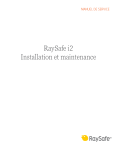
Öffentlicher Link aktualisiert
Der öffentliche Link zu Ihrem Chat wurde aktualisiert.